时间:2018-02-09 15:05
小编:易激活
电脑在长期使用的情况下,桌面会堆积很多的文件,定时删除一些无用的文件可以增加内存空间,可是最近有win7用户出现桌面文件删不掉的情况,遇到这种问题用户觉得很苦恼,那么win7系统桌面文件删不掉怎么办?现在小编就来和大家分享win7系统桌面文件删不掉的解决方法,希望对大家有所帮助。
win7系统电脑桌面的文件删除不了怎么办 电脑桌面文件删除不了的解决办法?
1、就是下面这种奇怪的后缀名不对的pdf文档。
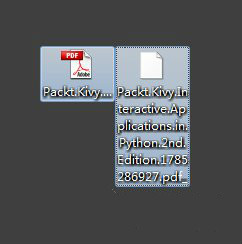
2、点击删除,显示找不到这个项目,无法删除。
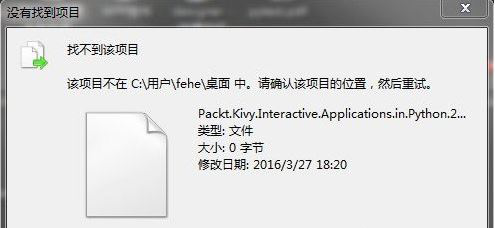
电脑桌面文件删除不了的解决方法:
1、对于大家遇到的这类问题,首先我们的处理方式还是点击刷新桌面。刷新桌面还没有消除的话,通常重启系统就好了。
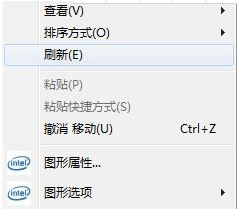
2、但是对于步骤一没有效果的问题,要用下面的方法。首先,为了确保方法的成功,首先要点击进入我的电脑,再点击文件夹选项。
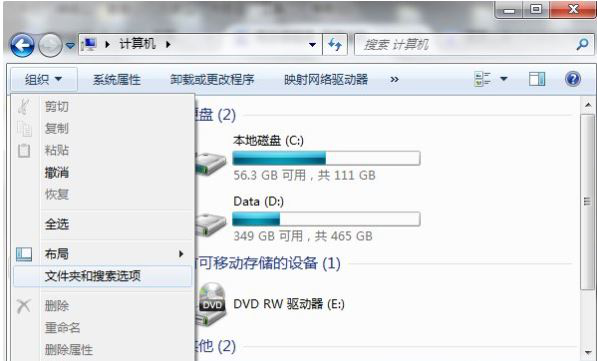
3、切换到查看标签,不隐藏文件扩展名。
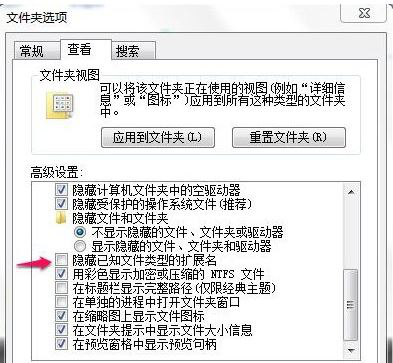
4、好,现在在桌面新建一个文本文件,并输入如下内容。
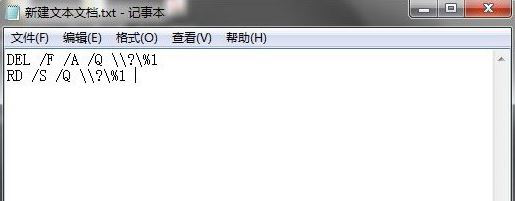
5、保存文件,把文件的后缀改成.bat,文件名随意。点击确定。
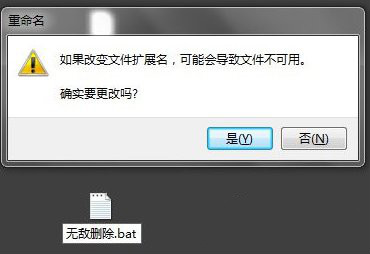
6、把需要删除的文件拖动到这个.bat文件上(会显示用它打开),然后我们发现,就这样删除了,成功!

关于win7系统桌面文件删不掉的解决方法就介绍到这里了,用户如果有遇到桌面文件删不掉的情况,可以通过本篇教程介绍的方法来进行解决。




















